
- •План будинку
- •Числові параметри для будинку, що розраховується
- •Створення розрахункової схеми
- •Основні принципи використання пк «Мономах»
- •Панель інструментів
- •Меню закладки Схема
- •Завдання декартових і координаційних осей
- •Завдання координаційних осей
- •.Декартова сітка осей будинку
- •Завдання координаційної осі
- •Завдання конструктивних елементів типового поверху
- •Завдання колон
- •Завдання параметрів колони
- •Завдання колон
- •Завдання діафрагм жорсткості
- •Завдання параметрів стін
- •Завдання стін
- •Завдання навантежень від зовнішніх перегородок
- •Завдання лінійного навантаження
- •Завдання зовнішніх перегородок
- •Завдання плити перекриття
- •Завдання параметрів плити
- •Завдання плити
- •Завдання отвору в плиті
- •Розрахунки будинку
- •Завдання параметрів для мсе Розрахунків
- •Створення модифікації схеми, у якій враховано сумісну роботу з основою
- •Завдання фундаментної плити
- •Завдання параметрів фундаментної плити
- •Розрахунки будинку
- •Завдання параметрів для мсе Розрахунків
- •Розрахунок фундаментної плити
- •Експорт розрахунків програми «Компоновка»
- •Вибір розрахункового файлу
- •Параметри розрахунку
- •Створення звіту за результатами виконаного розрахунку
- •Редагування текстової та графічної частини розрахунків
- •Позначка розмірів колон і стін
- •Позначка осей і відстані між осями
- •Вставка рисунку 1.1
- •Вставка рисунку 1.2
- •Вставка рисунку 2.1
- •Жорсткості елементів у розрахунковій схемі будинку
- •Перелік навантажень і впливів.
- •Внутрішні зусилля у стінах та колонах
- •Армування фундаментної плити
- •Копіювання ізополя армування фундаментної плити
- •Копіювання ізополя армування фундаментної плити
- •Зони додаткового армування фундаментної плити
- •Фрагмент верхнього армування фундаментної плити уздовж буквених осей
- •Формування висновків
- •Додатки
- •Список рекомендованої літератури
Експорт розрахунків програми «Компоновка»
Далі розрахунок фундаментної плити виконується в розрахунковому комплексі «Мономах», у підпрограмі «Плита» (для запуску виконайте наступну команду: Пуск Программы Мономах Плита).
У підпрограмі «Плита» обираємо Файл Ипорт.
У вікні, що виникло, обираємо файл плити (Рис. 30.).
Обираємо команду Расчет за допомогою меню Расчет Расчет.
Вказуємо шаг тріангуляції 100 см (Рис. 31.), натискаємо ОК. Необідно зберегти схему під назвою «Фундаментная плита»
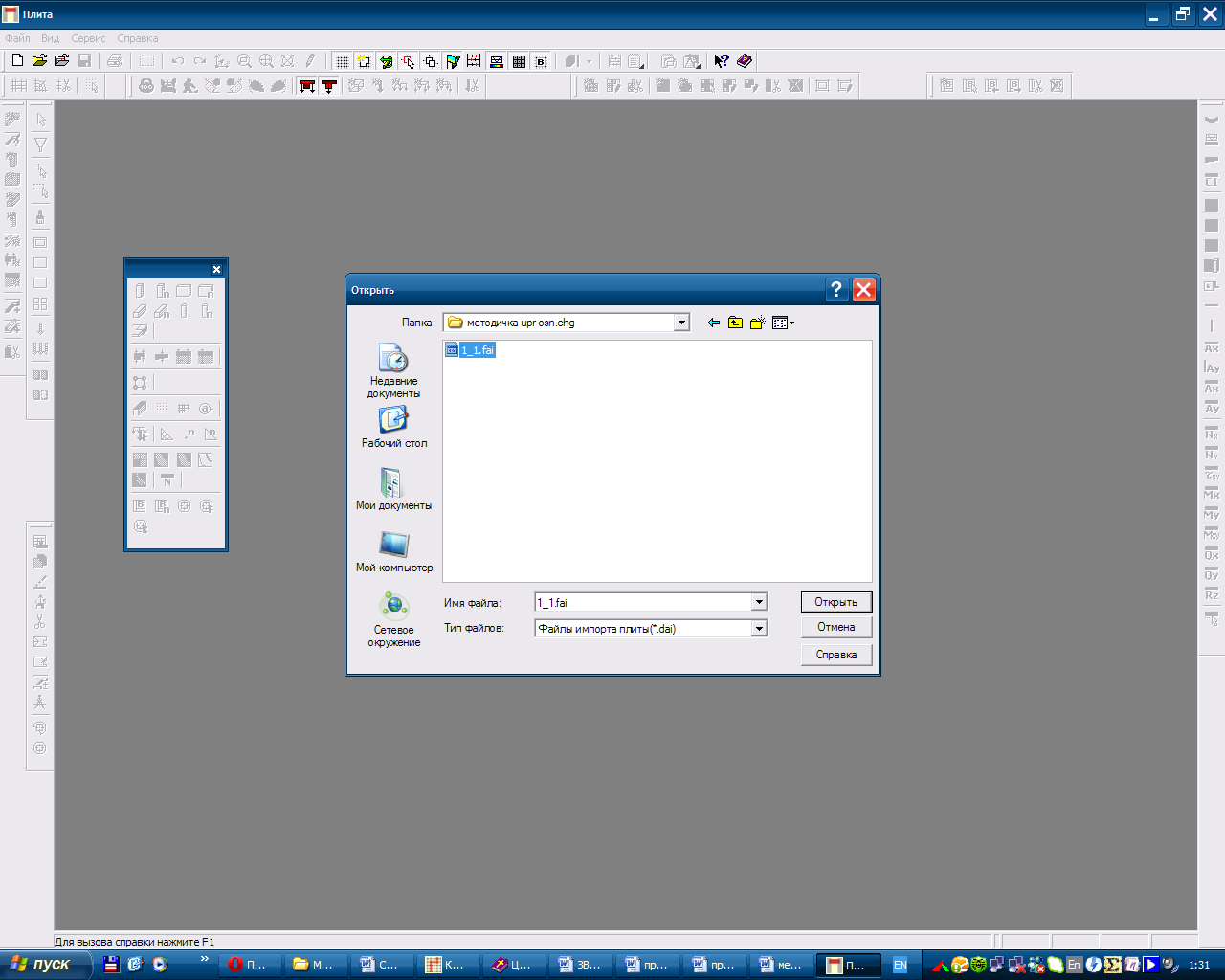
Вибір розрахункового файлу

Параметри розрахунку
Створення звіту за результатами виконаного розрахунку
Редагування текстової та графічної частини розрахунків
У вступі й аналізі розрахункових даних прикладеного зразка (файл Приклад роботи Сучасні ЗБК.doc) необхідно змінити характеристики будинку (поверховість, розміри в плані, розміри колон, діафрагм, плит перекриттів)
Для того щоб змінити рис 1.1. План першого поверху:
у схемі Жесткое основание.chg відкрийте вікно Текущий этаж за допомогою меню Вид Чертеж Текущий этаж;
відкрийте вікно Вид Отобразить Друга закладка – «размеры» Ставимо прапорці напроти позицій колонны, стены (Рис. 32.) Четверта закладка – прочее Ставимо прапорці навпроти оси и расстояние между осям (Рис. 33.);
натискаємо на зелену галочку;
закриваємо меню;
натискаємо на клавіатурі кнопку Prt Sc(Print screen);
відкриваємо документ Приклад роботи Сучасні ЗБК.doc і натискаємо на малюнок 1.1. правою кнопкою миші й вибираємо Вставити. (Рис. 34.);
повинна відбутися заміна рисунку.

Позначка розмірів колон і стін

Позначка осей і відстані між осями
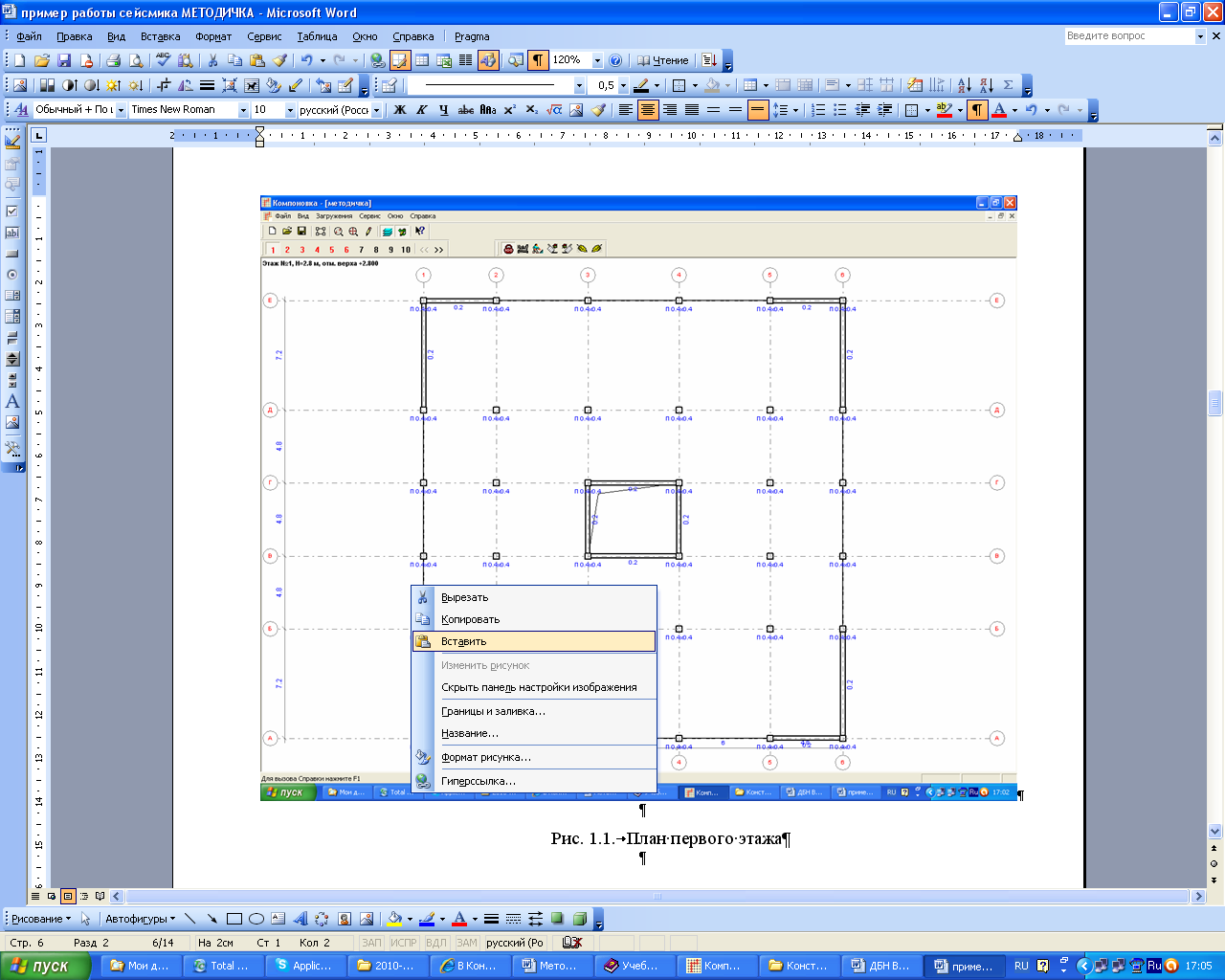
Вставка рисунку 1.1
Для того, щоб змінити рисунок 1.2. Ізометрія:
у схемі Упругое основание.chg необхідно повернутися в меню Главный вид натисніть Вид Главный вид;
відкрийте вікно Все здание за допомогою меню Вид Вид 3D Все здание;
відкрийте вікно Копировать изображение окна за допомогою меню Файл Копировать изображение окна;
відкриваємо документ Приклад роботи Сучасні ЗБК.doc і натискаємо на малюнок 1.2. правою кнопкою миші й вибираємо Вставити (Рис. 35.);
повинна відбутися заміна рисунку.
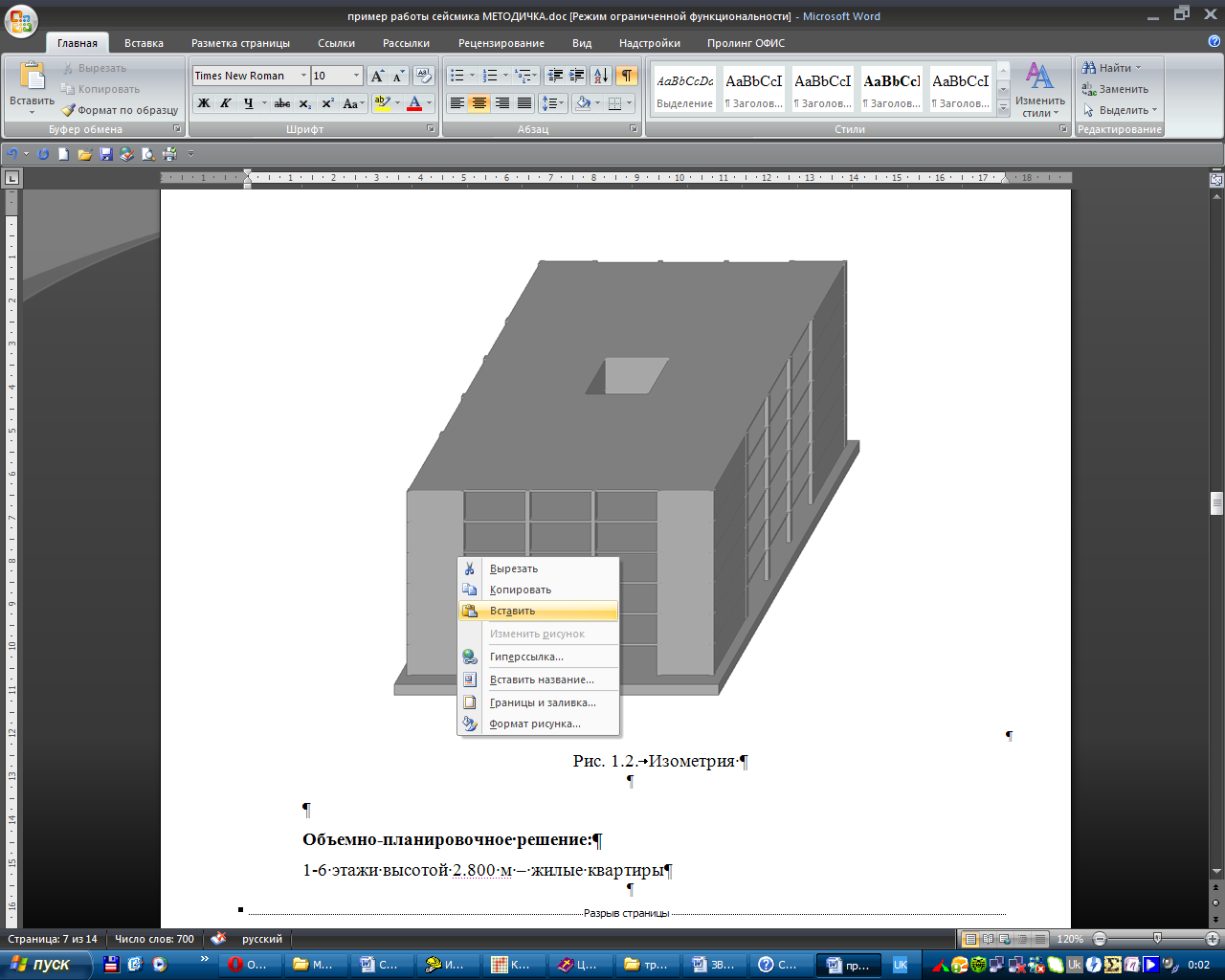
Вставка рисунку 1.2
Для того щоб змінити рисунок 2.1. Комп'ютерна модель будинку. Загальний вид:
необхідно повернутися в меню Главный вид натисніть Вид Главный вид;
відкрийте вікно Результаты МКЭ расчета за допомогою меню Вид Результаты МКЭ расчета;
відкрийте вікно Копировать изображение окна за допомогою меню Файл Копировать изображение окна;
відкриваємо документ Приклад роботи Сучасні ЗБК.doc і натискаємо на малюнок 2.1. правою кнопкою миші й вибираємо Вставити (Рис. 36.).
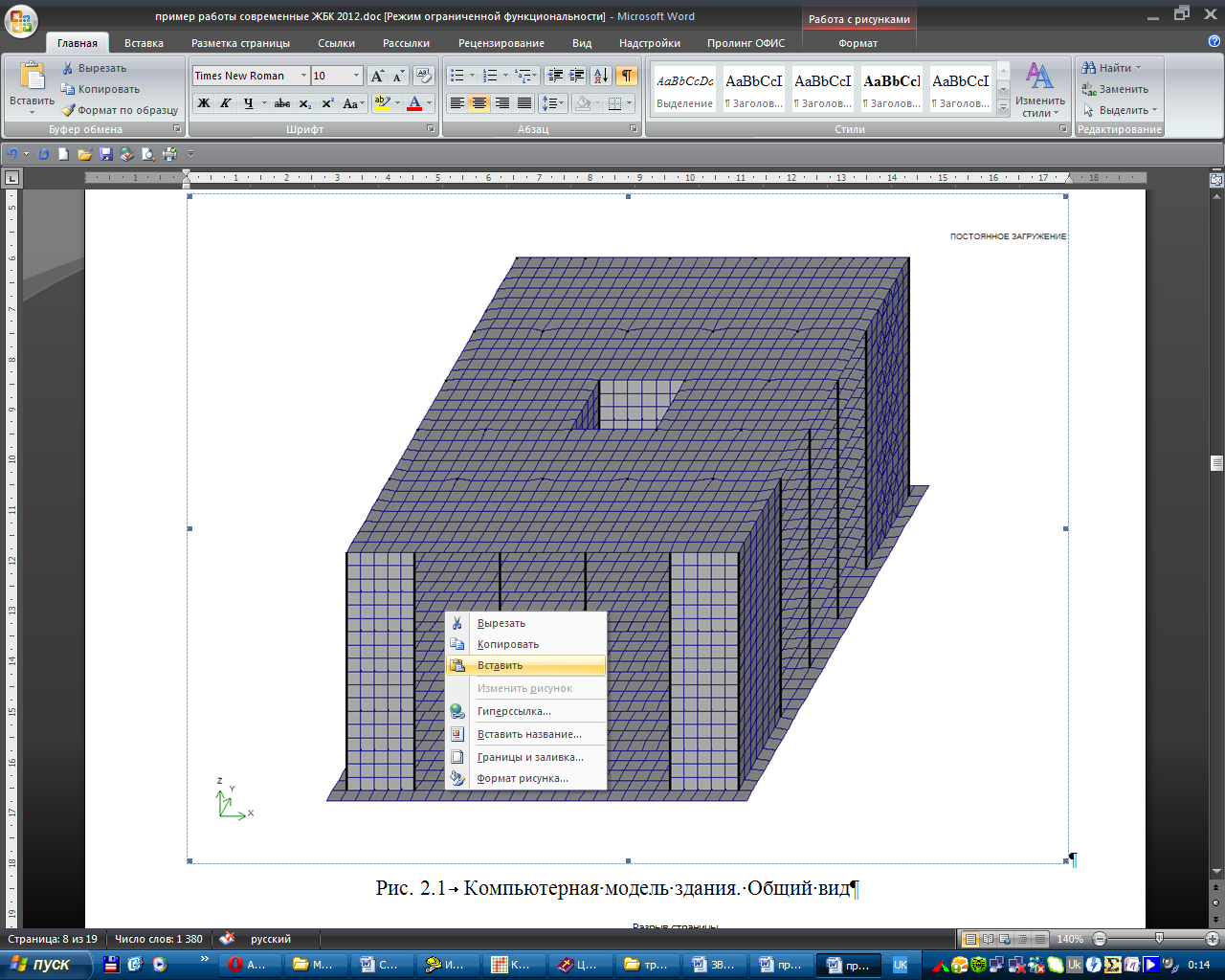
Вставка рисунку 2.1
Редагування Таблиці 2.1 виконується відповідно до бланка завдання. Для колон редагується стовпець 2, для діафрагм жорсткості стовпці 2 і 3 (тільки параметр Н) Табл. 2.1.
Жорсткості елементів у розрахунковій схемі будинку
№ т.ж. |
Геометричні параметри |
Фізико-механічні параметри |
Положення в конструктивній схемі будинку |
1 |
2 |
3 |
4 |
1 |
40 X 40 |
Ro=2.5,E=3e+006 |
Колони |
2 |
Пластина H 20 |
E=3e+006,V=0.2,H=20,Ro=2.5 |
Плити перекриттів |
3 |
Пластина H 20 |
E=3e+006,V=0.2,H=20,Ro=2.5 |
Діафрагми твердості |
4 |
Пластина H 100 |
E=3e+006,V=0.2,H=100,Ro=2.5, С1=1000, С2=300 |
Фундаментная плита |
Редагування Таблиці 2.2 виконується відповідно до бланка завдання. Змінюється тільки стовпець №3 для рядків №4-5. Величини К1, К2, К3, Кгр задаються відповідно до розділу 2.5 даних методичних вказівок. Величина а0 приймається рівною 0,1; 0,2 відповідно для районів сейсмічністю 7 і 8 балів. (Табл. 2.2.).
